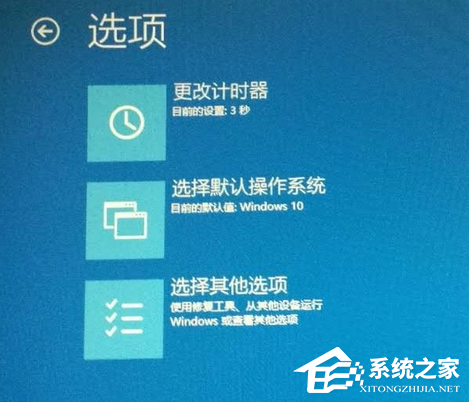用了N年浑不知!原来Win10竟有这么多隐藏功能
关于Win10网上对它的评价一直褒贬不一,这其中自然有咎由自取的成份(比如这两天的bug连环腿),但不得不承认作为微软最新一代操作系统,Win10真的加入了很多硬核功能。而这些功能有的隐藏太深,有的则是被众多负面消息所淹没。但无论如何,本文介绍的这几项功能都很值得你去看一看,因为总会有你不知道的!
1. 虚拟桌面
如果你的工作纷繁杂乱,那么多显示器可以在很大程度上提升你的工作效率。不过如果没有多显示器,借助虚拟桌面也能让工作井井有条。虚拟桌面位于Win10的任务视图面板,点击“任务视图”或者按下快捷键Win+TAB即可进入。
简单来说,你可以将你的工作分类放置到不同“桌面”,比方说办公类放桌面1、资讯类放桌面2、行情类放桌面3……任何一个窗口都可以通过右键直接移动到其他“桌面”,快速分担主桌面压力。
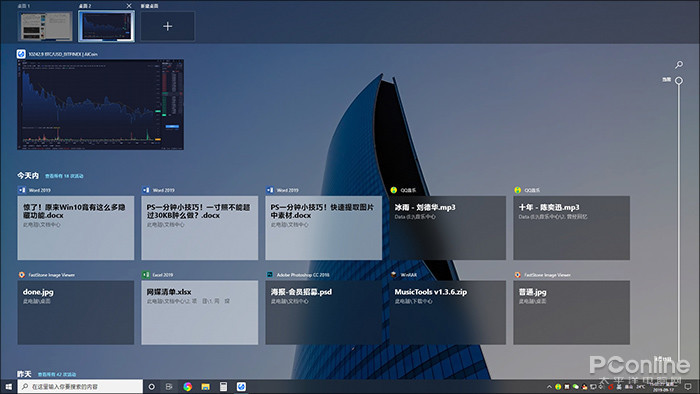
Win10内置的虚拟桌面
2. 1/4分屏
提起工作效率,有一项功能不得不说,这就是Win10的1/4分屏。也许你已经用上了27寸甚至32寸显示器,但还是觉得桌面乱糟糟的。其实早在Win7时代,微软就已经提供了定向分屏功能,只要将窗口拖拽到屏幕边缘对应的热区上,就能将窗口以1/2尺寸分屏停放。而Win10则在此基础上进行了强化,上下左右四个角全部设为热区,这样我们就能在一个桌面上获取最多4个屏幕区域,大大提升了工作效率。如果再配合上前面介绍的虚拟桌面,就更加无敌了!
在小编电脑上这种场景很常见
3. SSD自动优化
SSD用时间久后都会出现掉速情况,手工执行TRIM可以快速恢复硬盘速度。其实这项工作也能交给Win10自动完成,方法是:打开“此电脑”右击SSD图标,接下来在弹出对话框中点击“工具”→“优化”,然后点击“更改设置”,勾选“按计划运行(推荐)”前面的复选框,再选择一个适合自己的执行频率(每天/每周/每月)就可以了。
让Win10自动优化SSD
这样每隔一段时间,Win10就会自动对硬盘进行整理(机械盘执行碎片整理,SSD执行TRIM),省去了用户很多的麻烦,还不用担心掉速的困扰。此外你也可以指定要整理的磁盘,比如——只选SSD。
用户可以自己决定优化哪一个驱动器